
Aprende en Comunidad
Avalados por :





Como realizar perfurações em dados transacionais com BOE XI3.0 e Microsoft SQL Server
- Creado 01/03/2024
- Modificado 01/03/2024
- 4 Vistas
Problema atual:
BOE XI3.0 fornece a capacidade de realizar perfurações nos dados transacionais. É muito importante conhecer os dados transacionais sob a perspectiva empresarial, pois sempre fornece a completude e maior visibilidade da transação em tempo real atual. No entanto, essa funcionalidade não foi compatível no AOLAP a partir do BOW XI4.0.
Tenha em mente que está disponível apenas com o Microsoft SQL Server 2008 Analysis Services ou versões posteriores do Microsoft SQL Server.
Procedimento:
A partir do SP06 em diante, adicionamos o menu contextual de perfuração para a medida. Não está disponível para medidas calculadas. O usuário pode clicar com o botão direito no valor da medida e, se desejar perfurar, pode clicar em perfurar, o que exibirá a perfuração.
Consulte a captura de tela abaixo e agora o usuário quer saber como o "Quantidade de pedidos pela Internet" para o cliente "Aaron Bryant" é um valor agregado de 5.
- Selecione o valor da célula (5), clique com o botão direito e selecione perfurar.
- 2. Se houver dados relacionais disponíveis, os dados subjacentes aparecem em uma janela pop-up e o usuário pode navegar entre páginas e exportar para formato de arquivo CSV ou XLS.
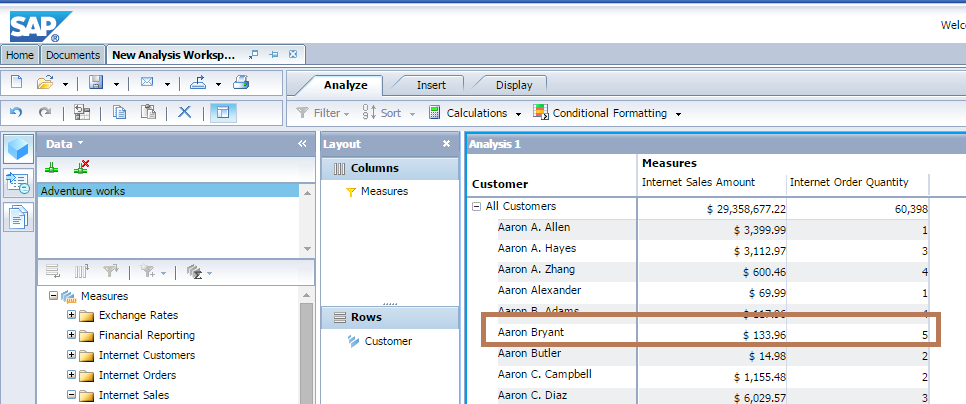
Depois de perfurar no valor da célula, agora o usuário obterá o resultado da perfuração em uma janela pop-up.
Consulte a captura de tela abaixo de como a "Quantidade de pedidos pela Internet" para o cliente "Aaron Bryant" é um valor agregado de 5 proveniente dos dados transacionais.
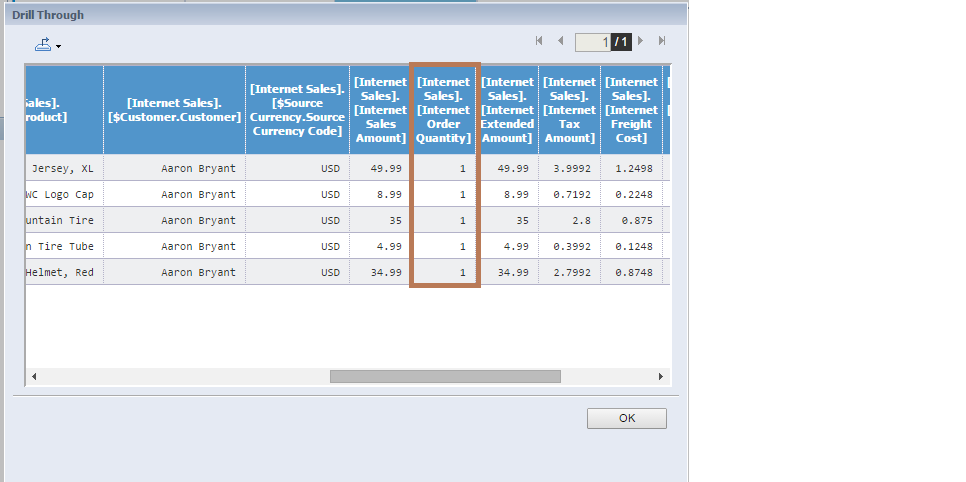
Nota:
Com os Serviços de Análise do Microsoft SQL Server, a funcionalidade de perfuração deve ser habilitada ao nível do cubo pelo seu administrador de banco de dados. Você também deve ter permissão para realizar uma operação de perfuração em uma função de cubo concedida pelo administrador do banco de dados.
Exportar dados relacionais para CSV e Microsoft Excel:
- Escolha o ícone de exportação que aparece no canto superior esquerdo da janela de diálogo. Uma barra de opções é exibida.
- O usuário pode exportar os dados para o Microsoft Excel ou CSV escolhendo as opções relevantes no menu suspenso.
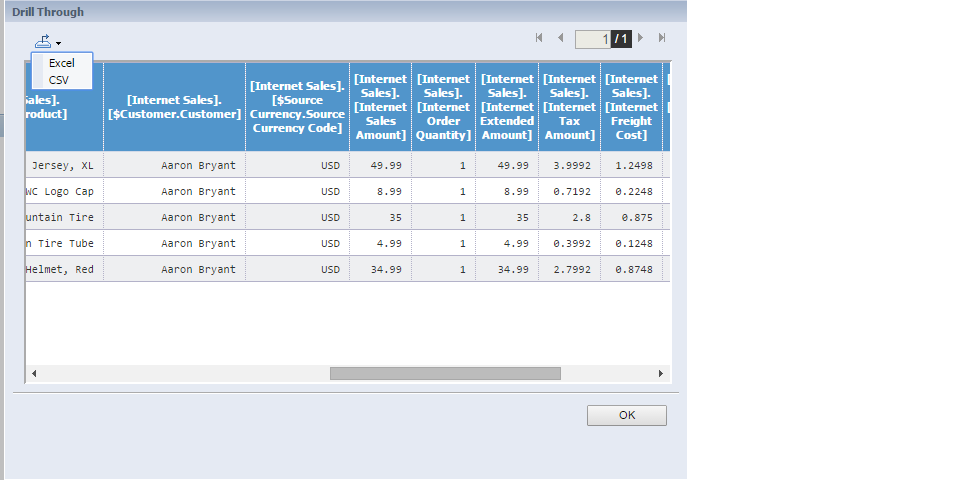
Sin respuestas
 No hay respuestas para mostrar
Se el primero en responder
No hay respuestas para mostrar
Se el primero en responder
contacto@primeinstitute.com
(+51) 1641 9379
(+57) 1489 6964
© 2025 Copyright. Todos los derechos reservados.
Desarrollado por Prime Institute

